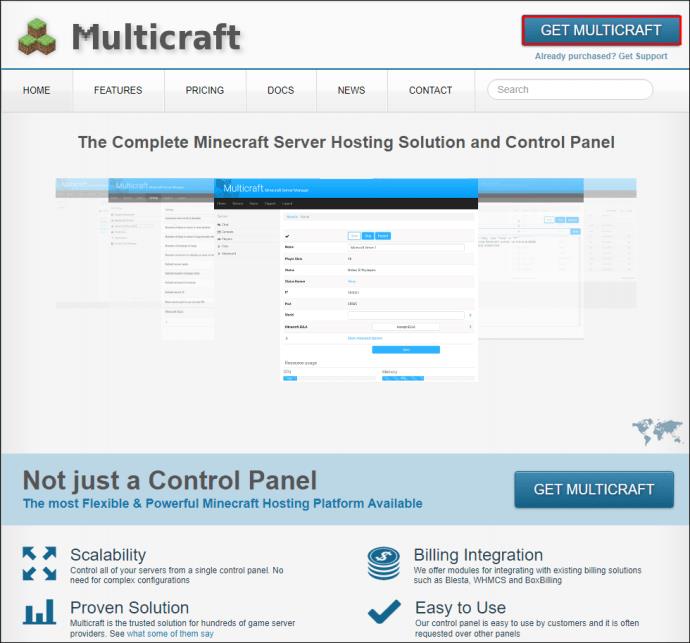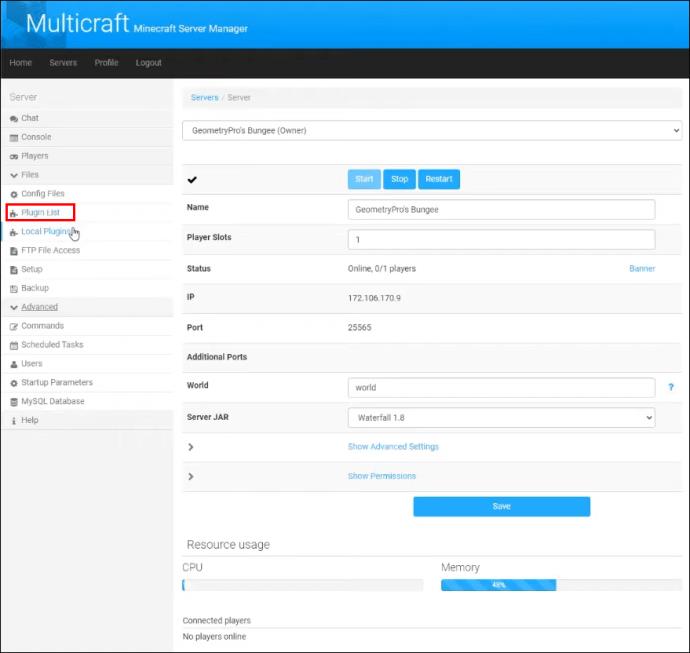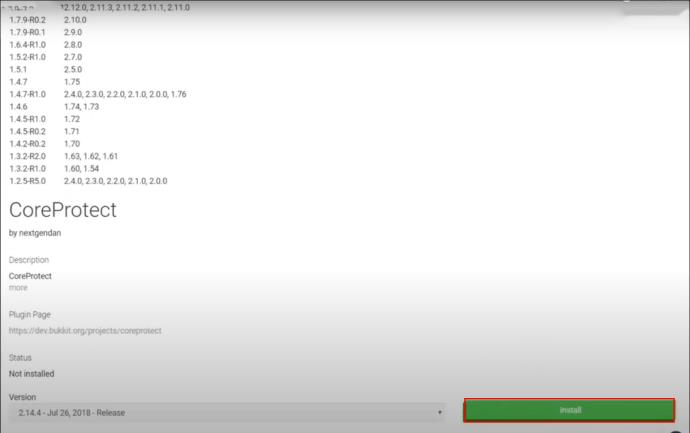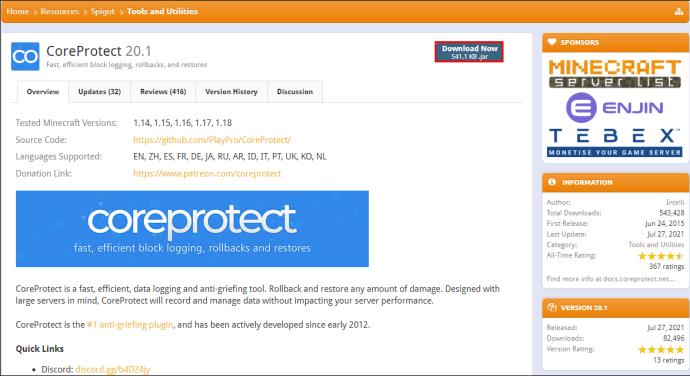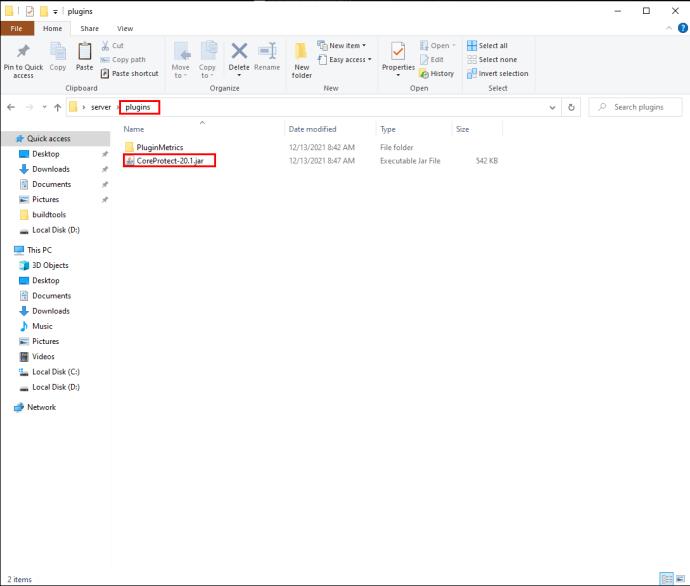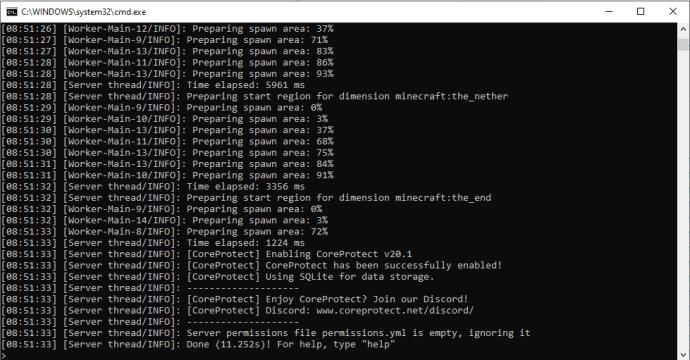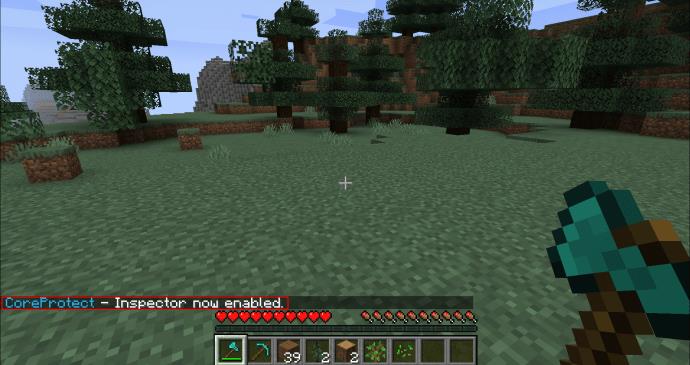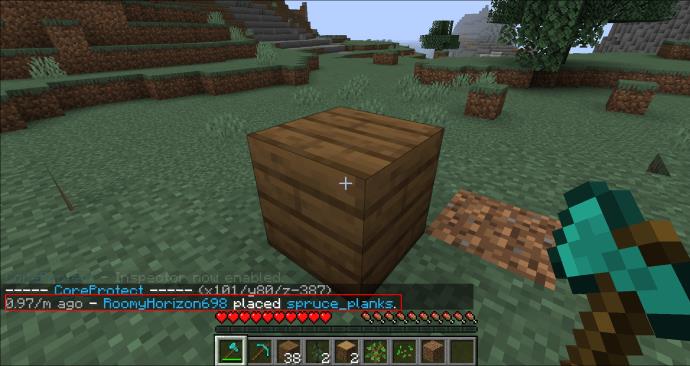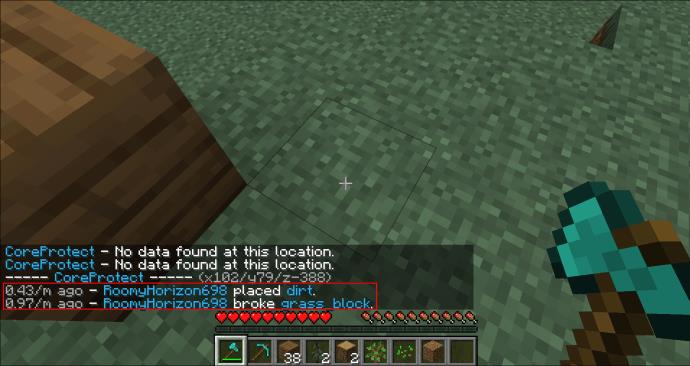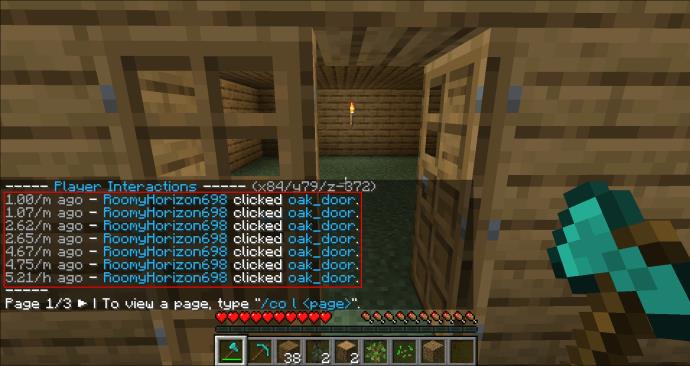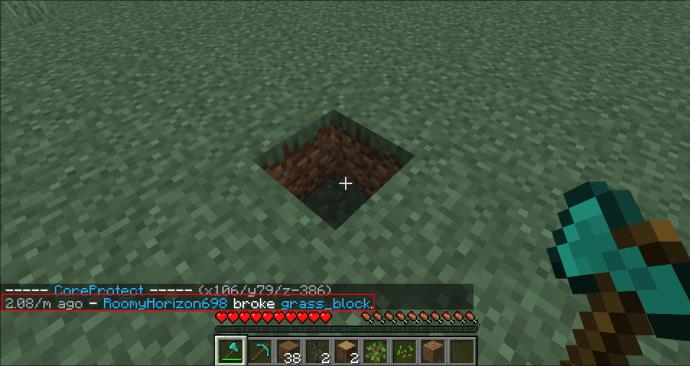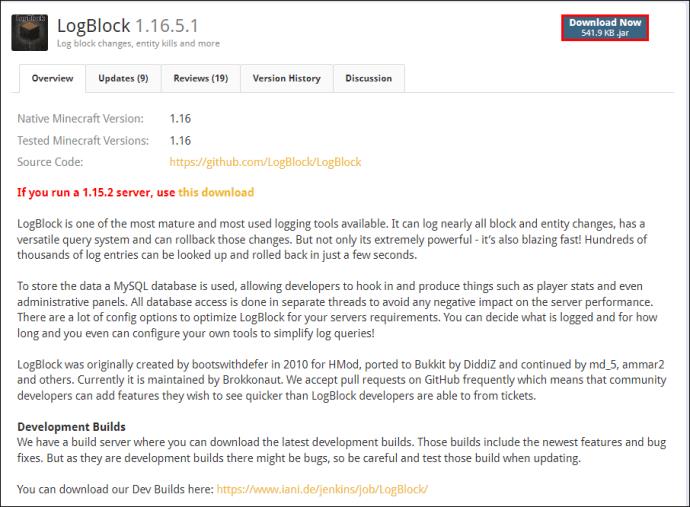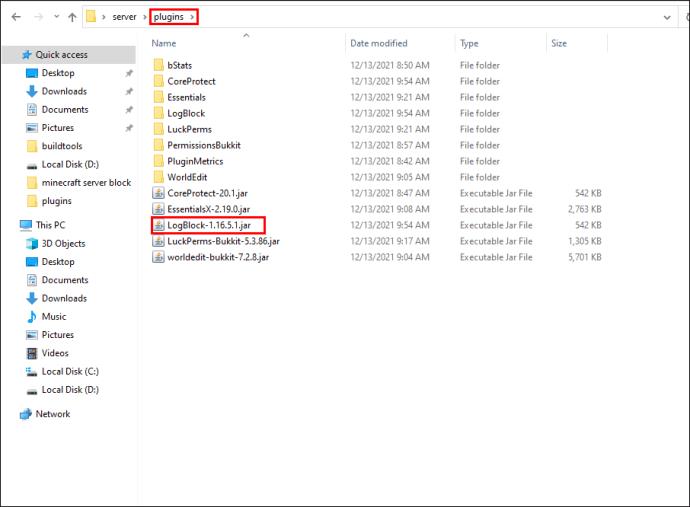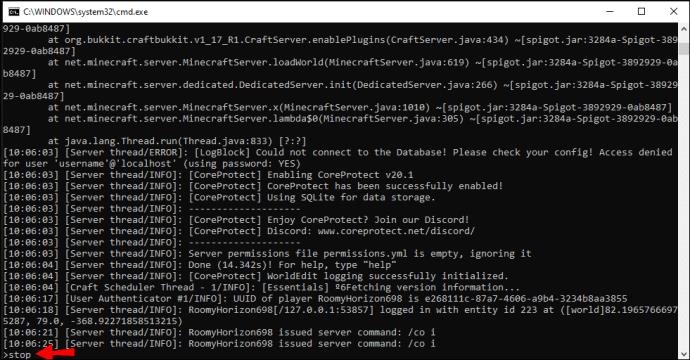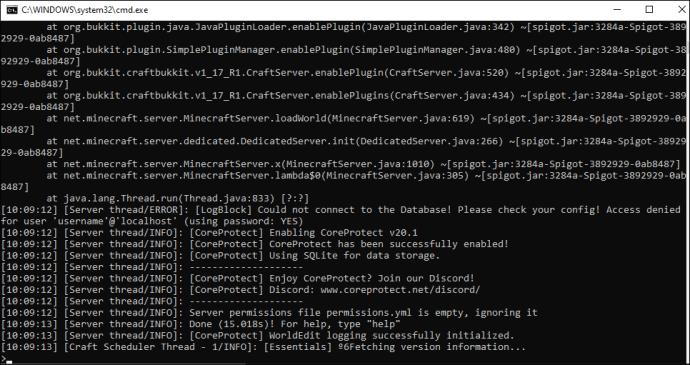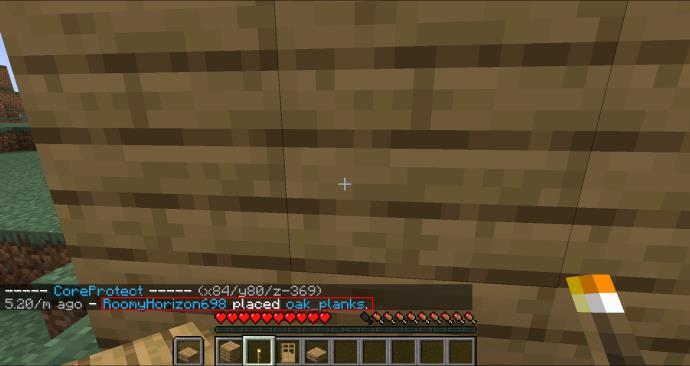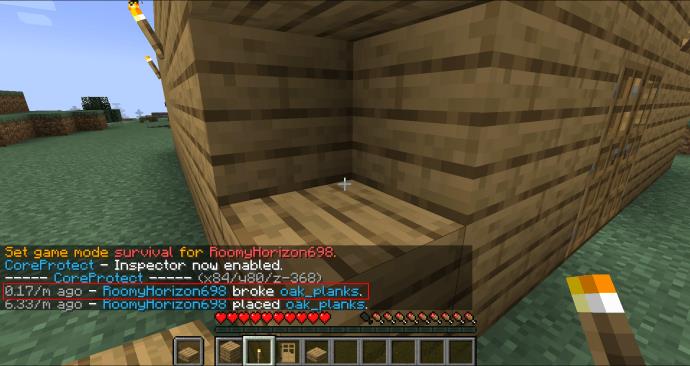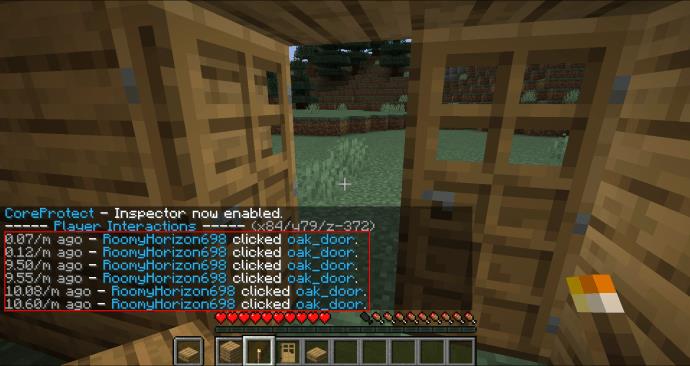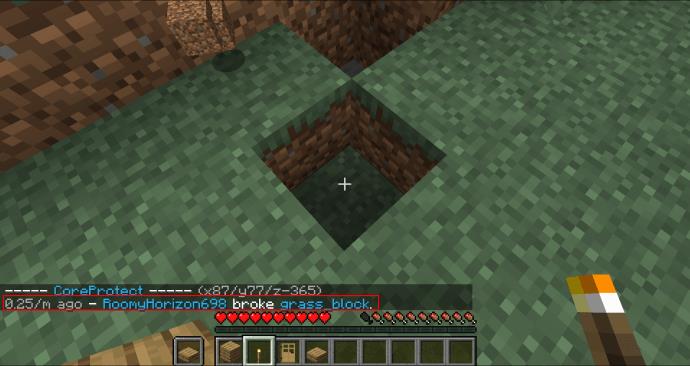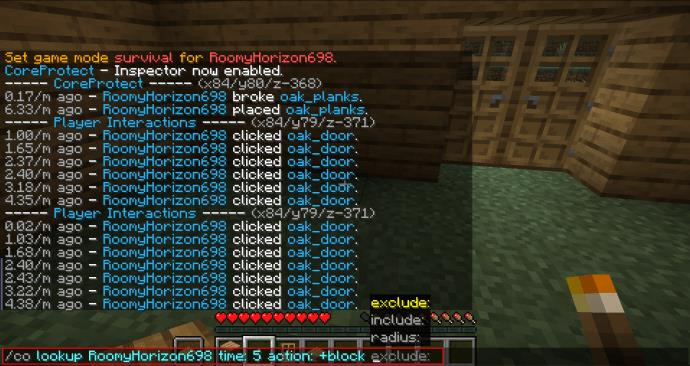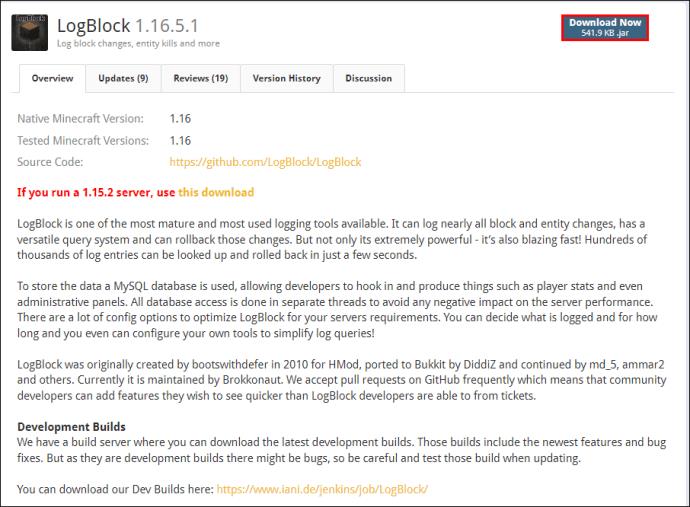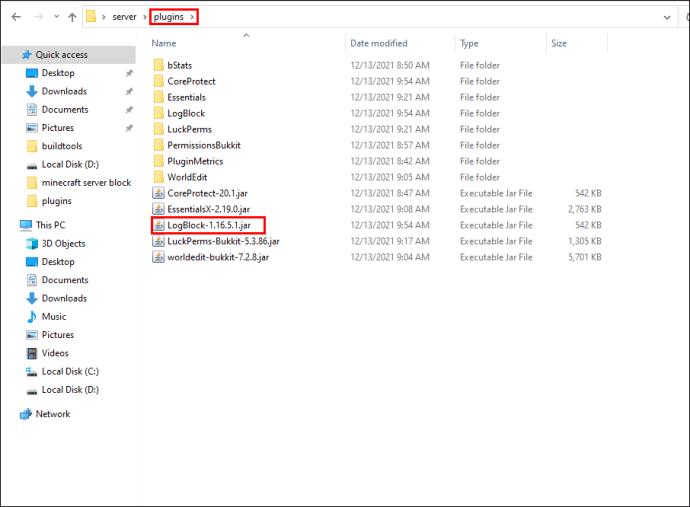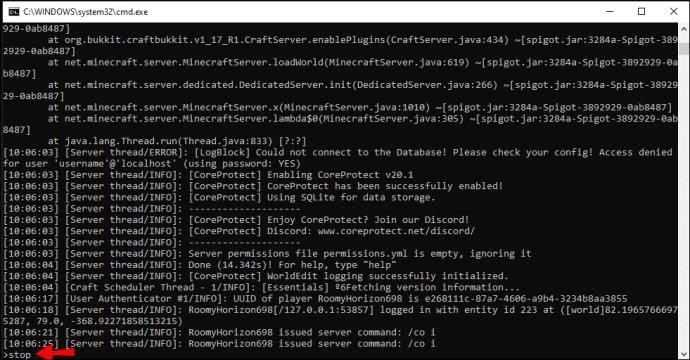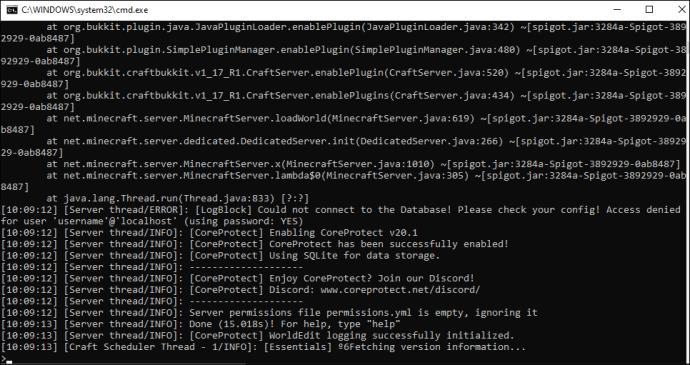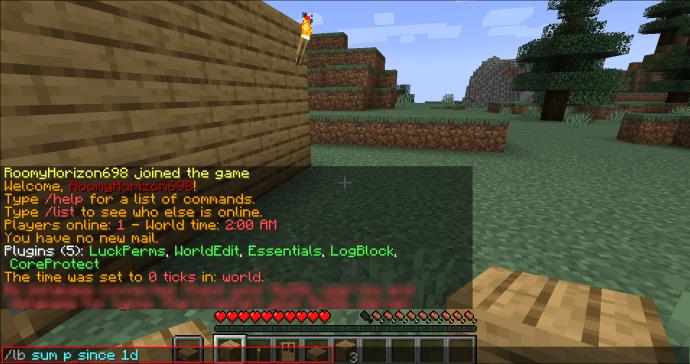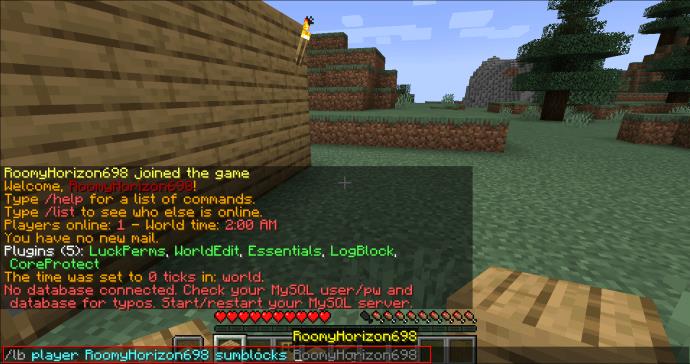Vreedzame spelers zien Minecraft als een veld om hun creativiteit te uiten en plezier te hebben met vrienden. Er zijn echter ook griefers die er de voorkeur aan geven een beetje drama aan hun gameplay toe te voegen. Griefers irriteren mensen door hun constructies te vernietigen of ingrijpend te veranderen.

Ontdekken dat je werk is geruïneerd of herschikt kan frustrerend zijn. Gelukkig is er een manier om erachter te komen wie precies een blok in Minecraft heeft geplaatst of verwijderd als je op je eigen server speelt.
In deze gids leggen we uit hoe u kunt controleren wie wijzigingen heeft aangebracht in de constructie in Minecraft en beantwoorden we enkele van de meest gestelde vragen over het onderwerp.
Kun jij controleren wie een blok in Minecraft heeft geplaatst?
Er is geen manier om erachter te komen wie een blok heeft geplaatst in het Minecraft-basisspel. Maar u kunt alle wijzigingen op uw server volgen met plug-ins van derden. Een van de meest populaire tools voor blokregistratie is CoreProtect . Ga als volgt te werk om het te installeren met de Minecraft Server Manager:
- Ga naar de Minecraft Server Manager- pagina en log in.
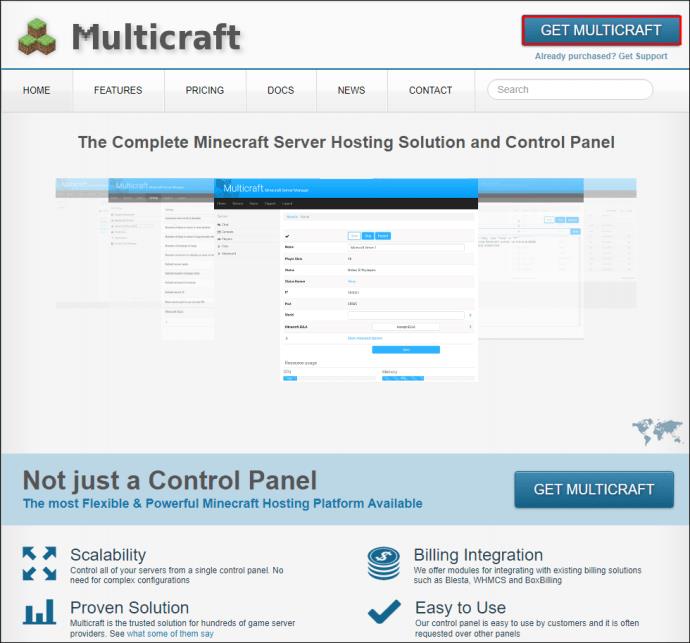
- Navigeer naar het tabblad "Plug-ins", zoek vervolgens naar "CoreProtect" en druk op de toets "Enter".
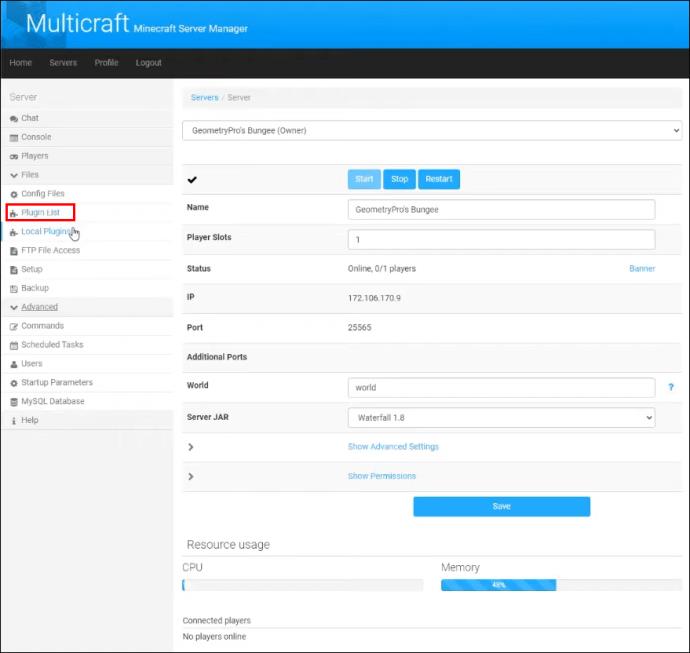
- Klik op "Installeren" op de CoreProtect-pagina.
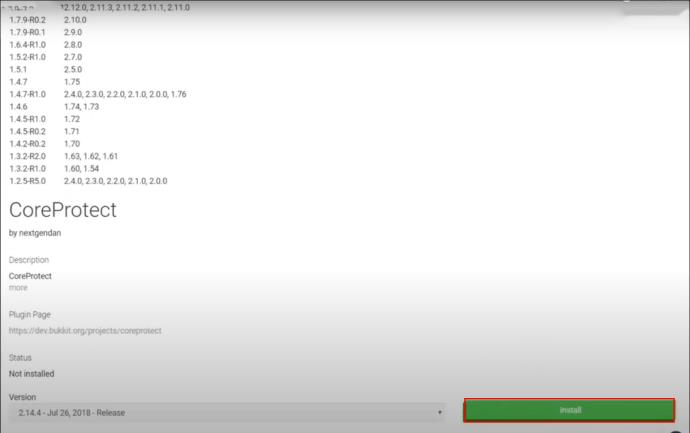
- Start uw server opnieuw op vanaf de hoofdpagina van Minecraft Server Manager nadat u de plug-in hebt geïnstalleerd.
Als je de Minecraft Server Manager niet hebt, kun je de plug-in installeren door deze instructies te volgen:
- Download de CoreProtect -plug-in op uw computer.
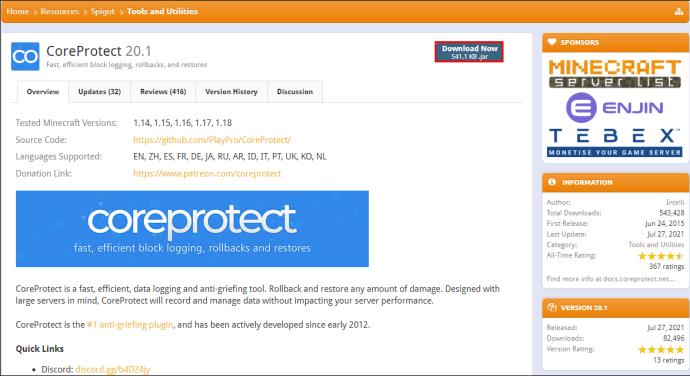
- Plaats het CoreProtect .jar-bestand in de map "plug-ins" van uw Minecraft-server.
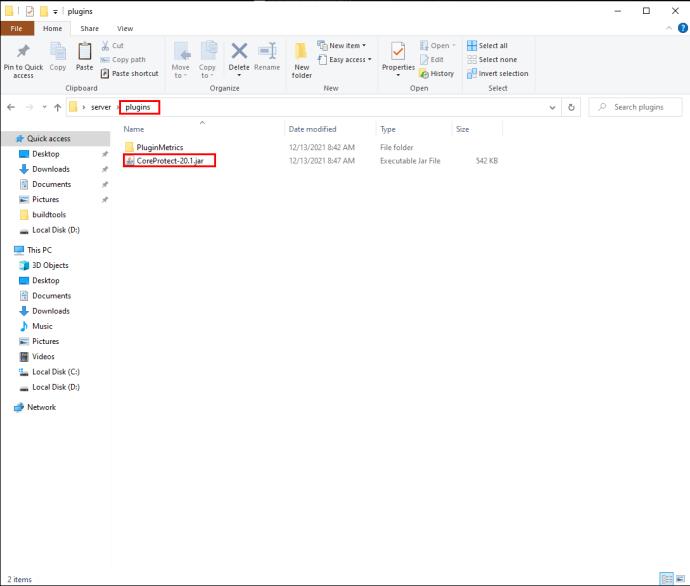
- Start uw server opnieuw op.
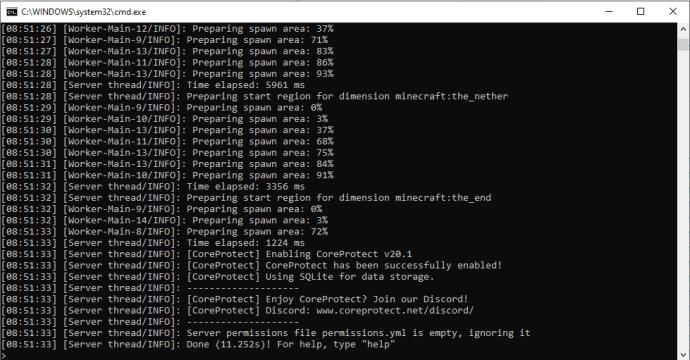
Zodra de plug-in is geïnstalleerd, kunt u beginnen met bijhouden wie wijzigingen op uw server heeft aangebracht. Om dit te doen, start u uw server en opent u het invoervenster voor opdrachten. Typ "/core inspect" of "/co i". Gebruik vervolgens de onderstaande bedieningselementen om te controleren wie een blok in Minecraft heeft geplaatst of verwijderd:
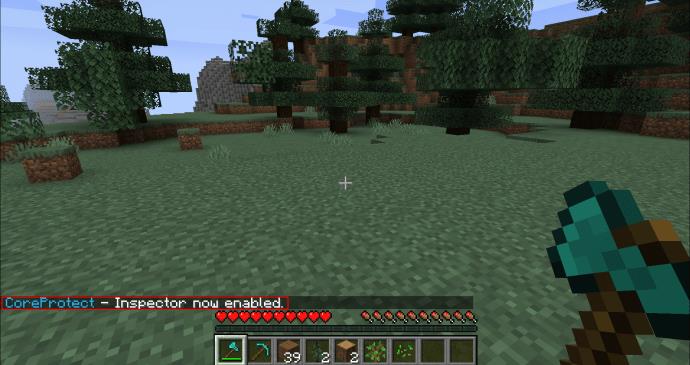
- Klik met de linkermuisknop op een blok om te zien welke speler het heeft geplaatst.
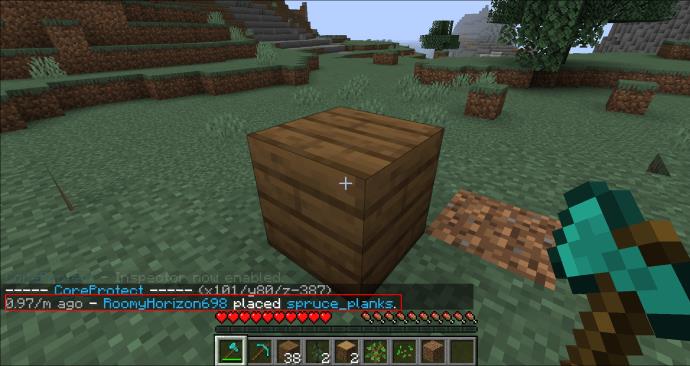
- Klik met de rechtermuisknop op een blok om te zien welk aangrenzend blok is verwijderd.
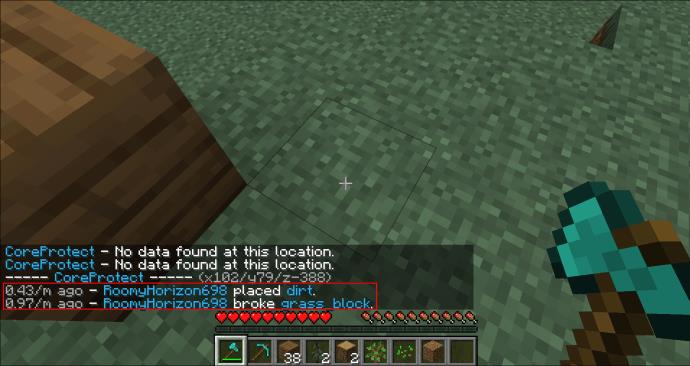
- Klik met de rechtermuisknop op een deur, knop of hendel om te zien wie deze het laatst heeft gebruikt.
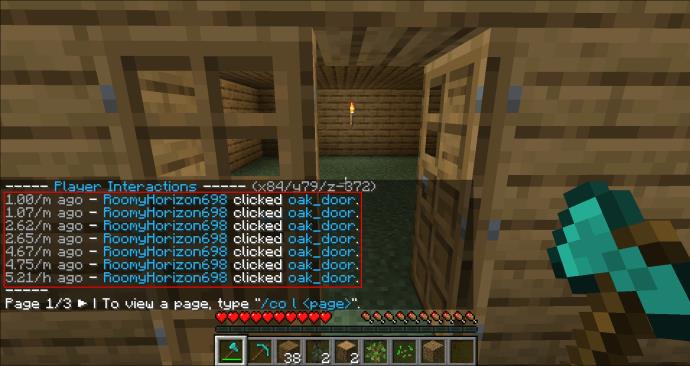
- Klik met de rechtermuisknop op een lege plaats om te zien welk blok onlangs op die locatie is verwijderd en door wie.
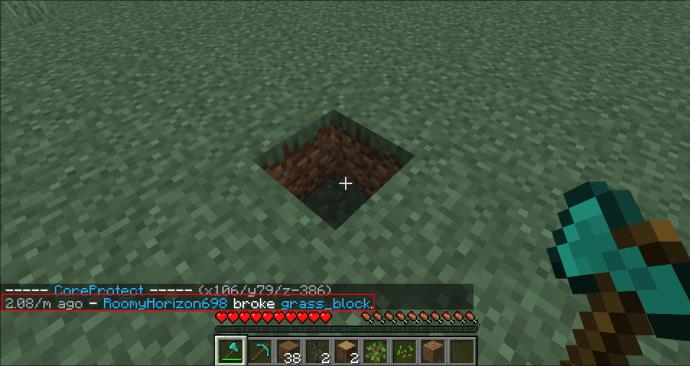
Als alternatief kunt u de LogBlock- plug-in gebruiken. Het laat je niet zien wie een specifiek blok heeft geplaatst, maar geeft informatie over alle blokken die door een specifieke speler zijn geplaatst. Zo stelt u het in:
- Download de plug-in op uw apparaat.
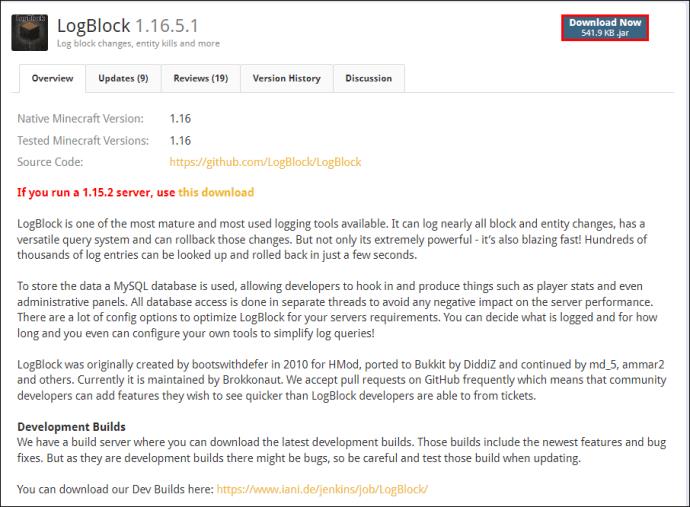
- Plaats het LogBlock .jar-bestand in de map "plug-ins" van uw Minecraft-server.
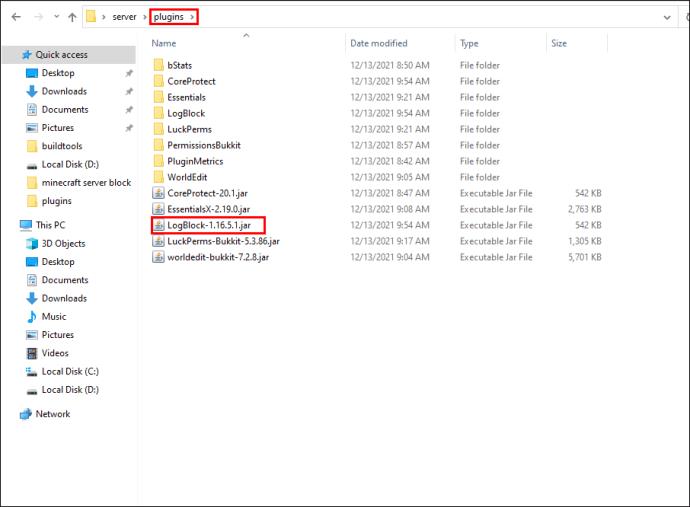
- Voer uw server uit, open het invoervenster voor opdrachten en typ "stop" om de server volledig te stoppen.
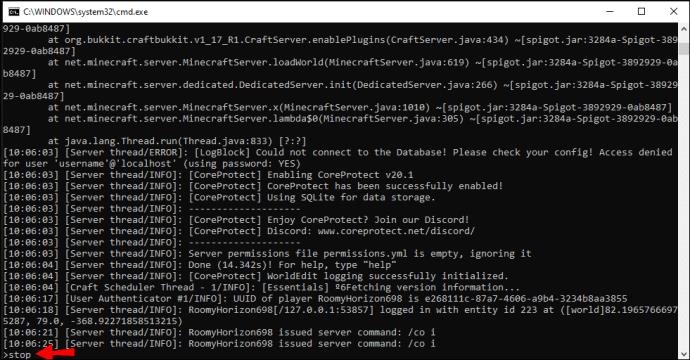
- Voer de server opnieuw uit.
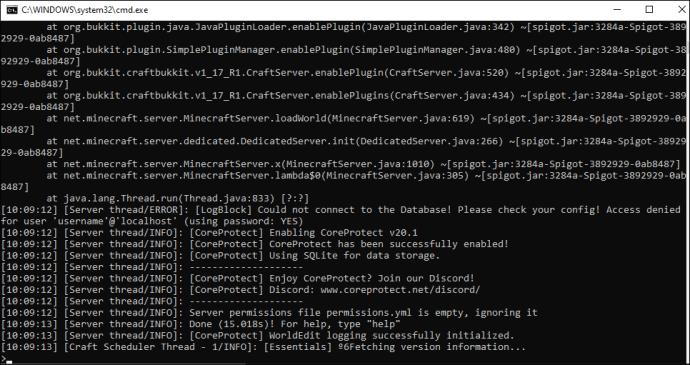
Nadat de plug-in is geïnstalleerd, kunt u bijhouden wie wijzigingen op uw server heeft aangebracht door de volgende opdrachten in het opdrachtinvoervak te typen:
- "/lb sum p since 1d" – lijst van alle spelers op de server en de blokken die ze in de afgelopen 24 uur hebben gewijzigd.
- "/lb player sum blocks" – bekijk alle blokken die een specifieke speler heeft gewijzigd.
Hoe te controleren wie een blok heeft geplaatst in Minecraft WorldEdit?
Minecraft WorldEdit maakt het bouwen van grootschalige structuren eenvoudig en laat je enorme constructies tussen werelden kopiëren en plakken. Het probleem is dat het ook helpt om met minder inspanning enorme schade aan te richten. Gelukkig is WorldEdit compatibel met Bukkit-plug-ins voor blokregistratie, zoals CoreProtect. Ga als volgt te werk om het op uw server te installeren:
- Download het CoreProtect .jar-bestand op uw computer.
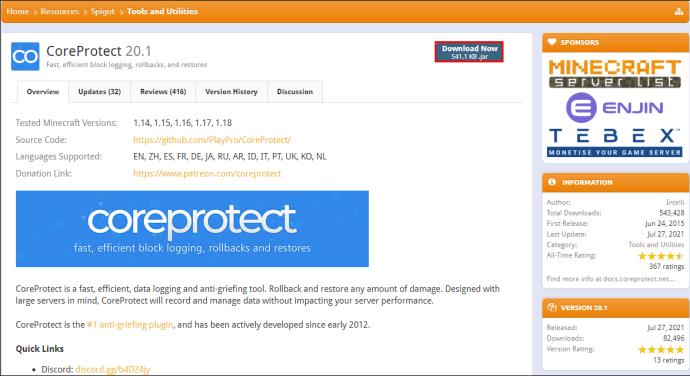
- Sleep het CoreProtect .jar-bestand naar de map "plug-ins" van uw Minecraft-server.
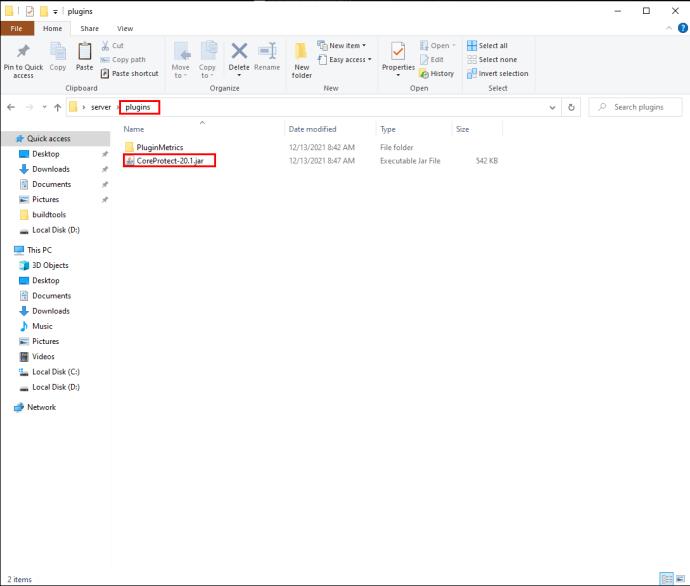
- Start uw server opnieuw op.
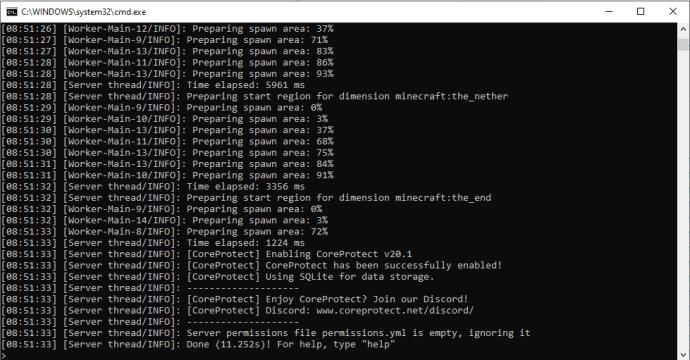
Nadat de server opnieuw is opgestart, start u deze en opent u het invoervenster voor opdrachten. Typ "/co inspect" om de inspecteur te starten. Gebruik vervolgens de volgende opdrachten om bij te houden wie blokken op uw server heeft geplaatst of verwijderd:
- Klik met de linkermuisknop op een blok om te zien welke speler het heeft geplaatst.
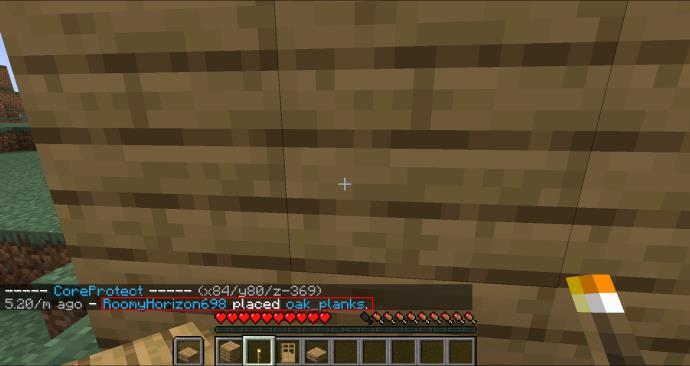
- Klik met de rechtermuisknop op een blok om te zien wanneer een aangrenzend blok is verwijderd.
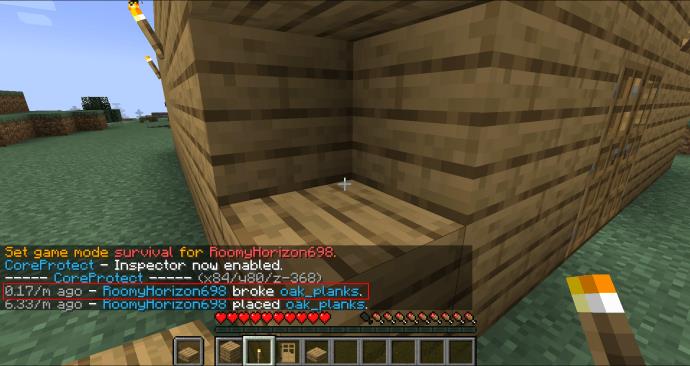
- Klik met de rechtermuisknop op een deur, knop of hendel om te zien wie deze het laatst heeft gebruikt.
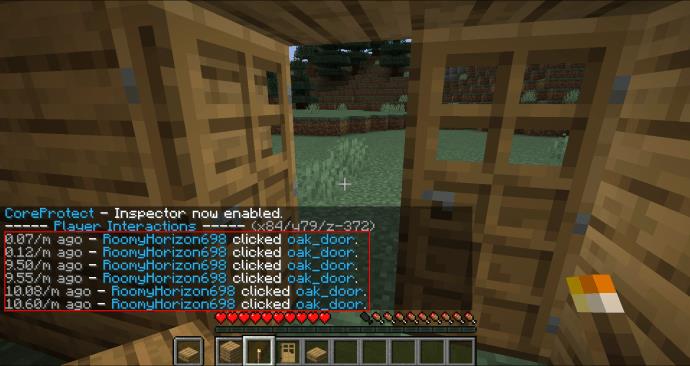
- Klik met de rechtermuisknop op een lege plaats om te zien welk blok onlangs op die locatie is verwijderd en door wie.
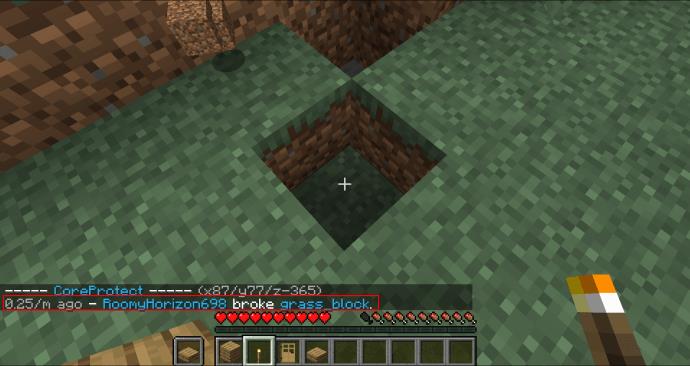
- Typ "
/co lookup" gevolgd door de benodigde parameters in het opdrachtinvoervak om naar specifieke wijzigingen te zoeken. U kunt bijvoorbeeld de naam, tijd, locatie en actie van de speler specificeren.
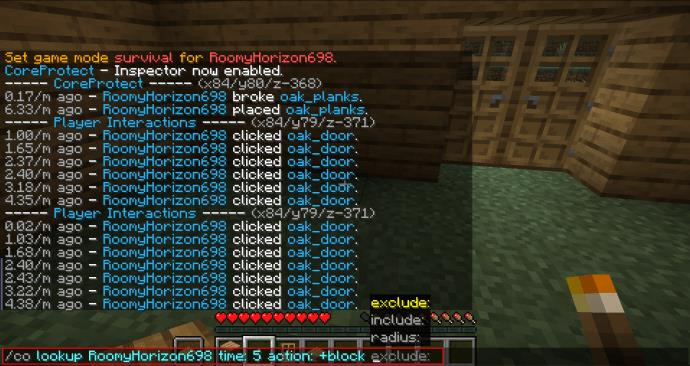
Hoe u kunt zien hoeveel blokken u in Minecraft hebt geplaatst
Soms is het interessant om te zien hoeveel blokken een massieve constructie vormen. U kunt controleren hoeveel blokken u of iemand anders in Minecraft heeft geplaatst met behulp van plug-ins zoals LogBlock. Ga als volgt te werk om het op uw server te installeren:
- Download het LogBlock .jar-bestand.
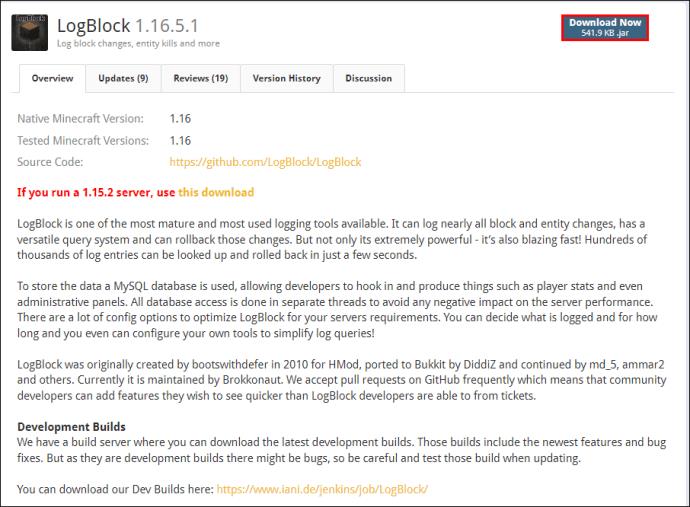
- Sleep het LogBlock .jar-bestand naar de map "plug-ins" van uw Minecraft-server.
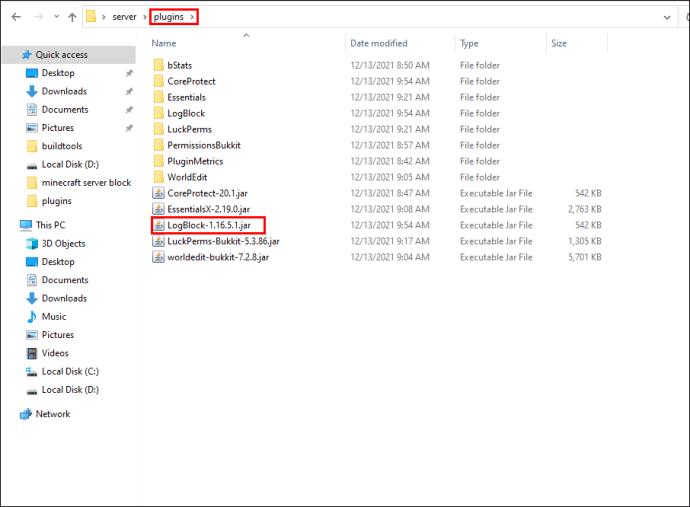
- Voer uw server uit. Open vervolgens het invoervak voor de opdracht en typ "stop" om het volledig te stoppen.
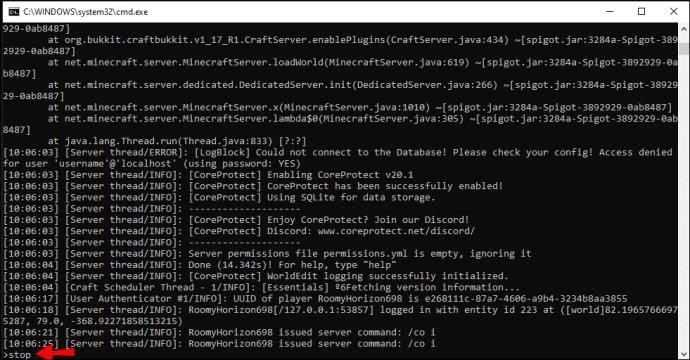
- Voer de server opnieuw uit en de plug-in zou nu moeten werken.
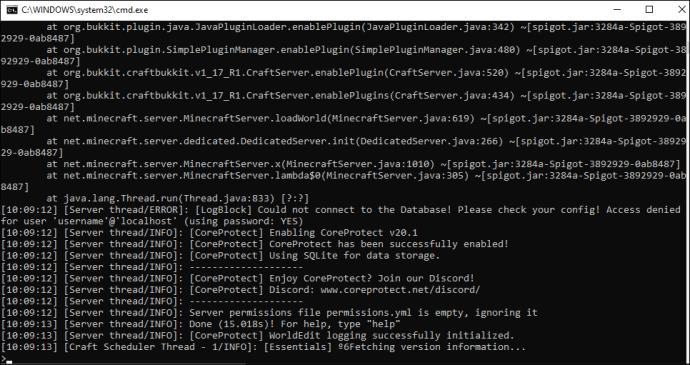
U kunt controleren hoeveel blokken een gebruiker heeft geplaatst met behulp van de volgende opdrachten:
- "/lb sum p since 1d" – lijst van alle spelers op de server en de blokken die ze in de afgelopen 24 uur hebben gewijzigd.
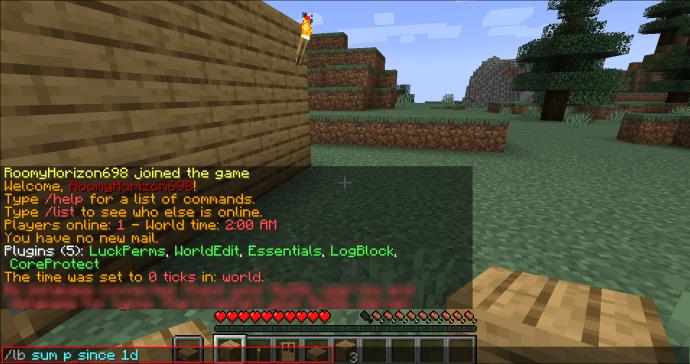
- "/lb player sum blocks" – bekijk alle blokken die een specifieke speler heeft gewijzigd. Voer je gebruikersnaam in om te zien hoeveel blokken je hebt geplaatst.
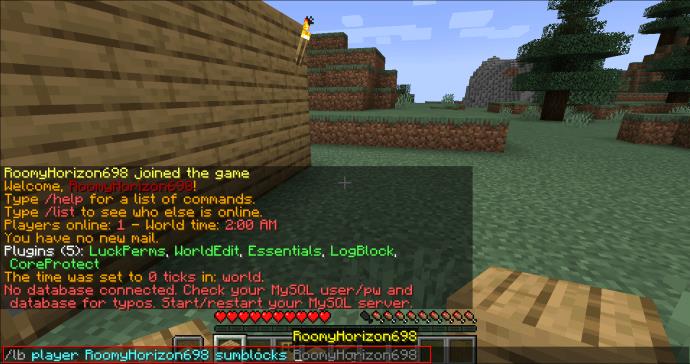
Bescherm uw server
Nu je weet hoe je wijzigingen op je Minecraft-server kunt volgen, kun je verdrieters bestrijden en de aangebrachte wijzigingen ongedaan maken. Afgezien daarvan kunnen plug-ins voor blokregistratie, zoals LogBlock en CoreProtect, u waardevolle inzichten geven in het werk dat u hebt uitgevoerd. Houd uw server veilig!
Wat zijn jouw tips om verdriet in Minecraft te voorkomen? Deel uw tips in de opmerkingen hieronder.